手机里的应用越来越多,是不是感觉内存不够用了?别急,今天就来教你怎么清除安卓系统中的应用,让你的手机焕然一新!
一、手动清理,逐个排查

首先,打开你的手机,找到“设置”这个功能,它通常在手机主屏幕的右上角或者左上角。点击进入后,向下滚动,找到“应用管理”或者“应用管理器”这样的选项,点击进入。
在这里,你会看到一个应用列表,每个应用旁边都有它的图标和名称。你可以逐个查看这些应用,看看哪些是你不再使用的。点击一个应用,你会看到它的详细信息,包括占用的存储空间、运行权限等。
如果发现某个应用占用了大量空间,但又不确定是否需要删除,可以尝试以下步骤:
1. 查看应用更新:有时候,应用更新后可能会占用更多空间。点击应用名称,查看是否有更新,如果有,可以尝试更新后再看看是否占用空间减少。
2. 卸载更新:如果更新后的应用占用空间过多,可以尝试卸载更新。在应用详情页,找到“卸载更新”的选项,点击后按照提示操作。
3. 删除应用:如果确定不再需要这个应用,可以直接点击“卸载”按钮,然后确认删除。
二、批量清理,一键搞定

手动清理虽然可以逐个排查,但效率较低。如果你想要批量清理应用,可以使用以下方法:
1. 应用商店:很多应用商店都提供了批量清理应用的功能。例如,小米应用商店、华为应用商店等。在应用商店中,找到“批量管理”或者“批量卸载”这样的选项,选择需要删除的应用,然后一键删除。
2. 第三方清理工具:市面上有很多第三方清理工具,如“腾讯手机管家”、“百度手机助手”等。这些工具通常都有批量清理应用的功能,操作简单,效果也不错。
三、清理缓存,释放空间
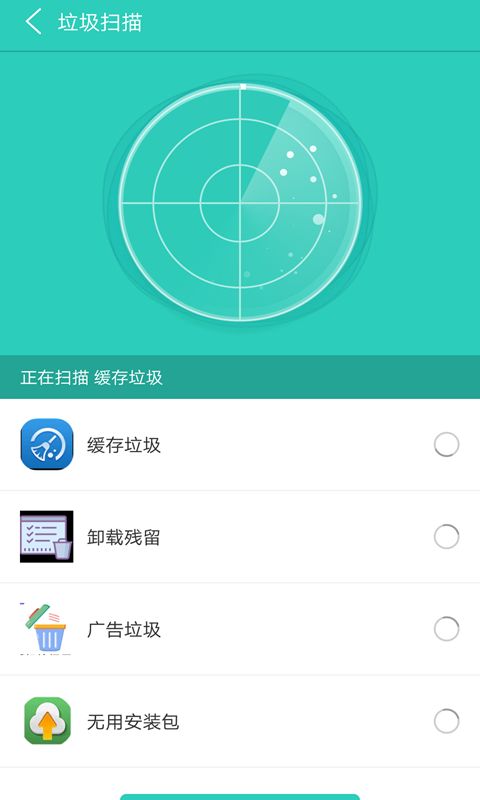
除了删除应用,清理缓存也是释放手机空间的重要方法。以下是如何清理缓存:
1. 进入设置:同样,先进入手机的“设置”功能。
2. 找到存储:在设置中,找到“存储”或者“存储空间”这样的选项,点击进入。
3. 查看缓存:在存储空间页面,你会看到手机的总存储空间、已用空间和可用空间。点击“已用空间”,然后找到“缓存数据”或者“缓存”这样的选项。
4. 清理缓存:点击缓存数据,然后选择“清除缓存”或者“清除所有缓存”。
四、定期清理,保持手机清爽
为了保持手机清爽,建议定期清理应用和缓存。以下是一些建议:
1. 每周清理:每周至少清理一次手机中的应用和缓存,保持手机运行流畅。
2. 每月检查:每月检查一次手机中的应用,删除不再需要的应用。
3. 定期备份:定期备份手机中的重要数据,以防丢失。
通过以上方法,相信你已经学会了如何清除安卓系统中的应用。现在,让你的手机焕然一新,享受更流畅的使用体验吧!
